
Chúng tôi đã viết về định dạng ACCDB, trong bài viết về những tệp MDB đề cập ngẫu nhiên. Hai định dạng này tương tự nhau, nhưng sau này có một số tính năng và chúng tôi sẽ xem xét chúng dưới đây.
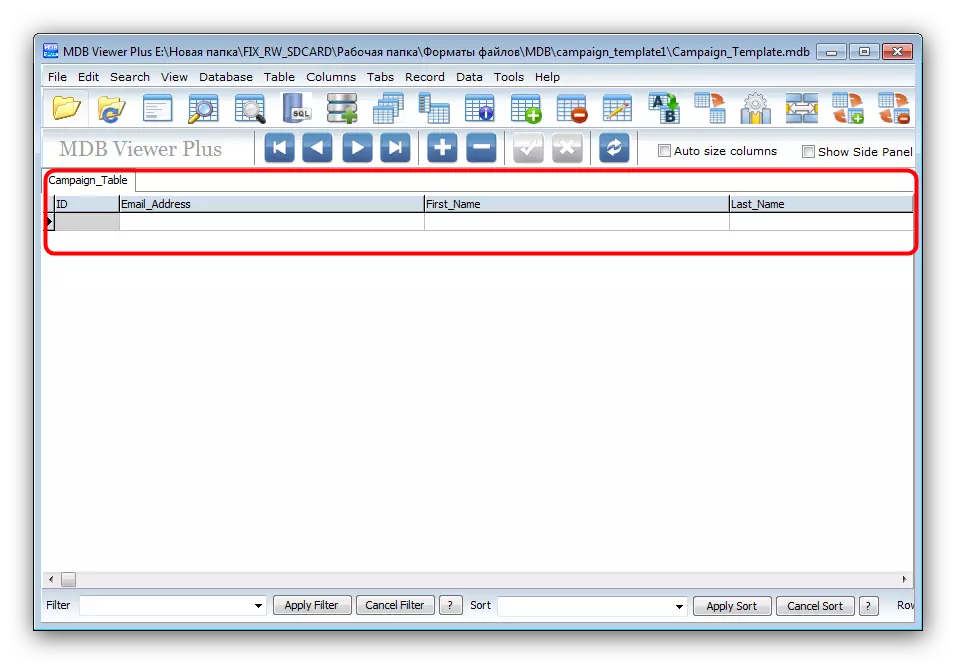
MDB Viewer Plus là tốt và, quan trọng, một giải pháp miễn phí, nhưng không có tiếng Nga trong chương trình. Nhược điểm đối với một số người dùng cũng có thể là nhu cầu cài đặt bổ sung của công cụ cơ sở dữ liệu Microsoft Access.
Phương pháp 2: Microsoft Access
Vì định dạng MDB trong một thời gian dài là chính cho DBMS từ Microsoft, logic sẽ sử dụng để mở chính xác các AKSSS. Định dạng cơ sở dữ liệu lỗi thời tương thích với các phiên bản mới nhất của chương trình, do đó sẽ mở mà không gặp sự cố.
- Chạy chương trình và chọn mục menu Menu Mở tệp khác.
- Sau đó nhấp vào "Tổng quan".
- Hộp thoại "Explorer" sẽ mở ra, trong đó bạn truy cập vào thư mục với tệp MDB, chọn tài liệu và sử dụng nút "Mở".
- Cơ sở dữ liệu sẽ được mở chủ yếu bởi cửa sổ Microsoft Access. Để xem nội dung của một danh mục duy nhất, chỉ cần nhấp vào nó bằng nút chuột trái.
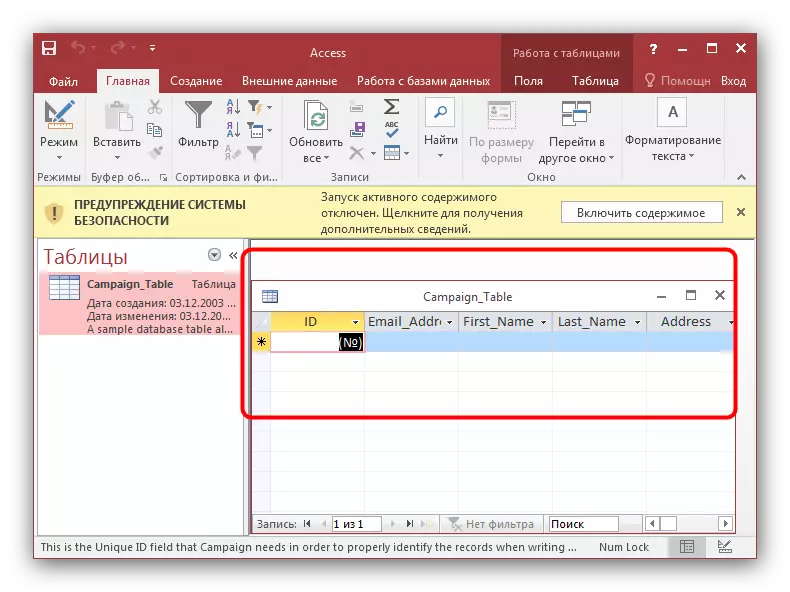
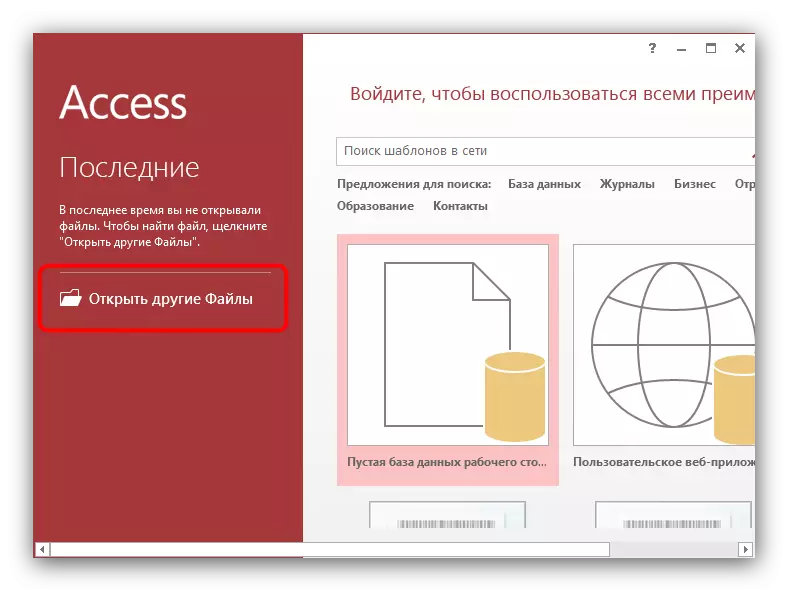
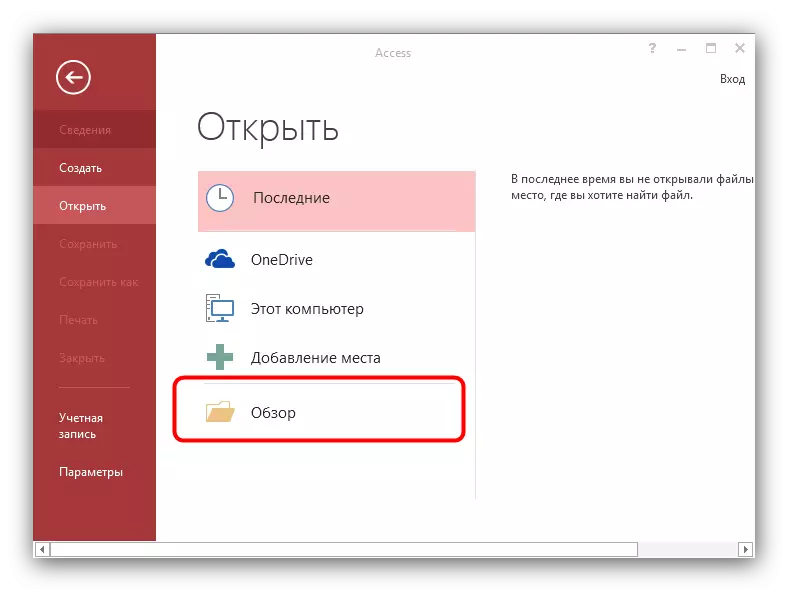
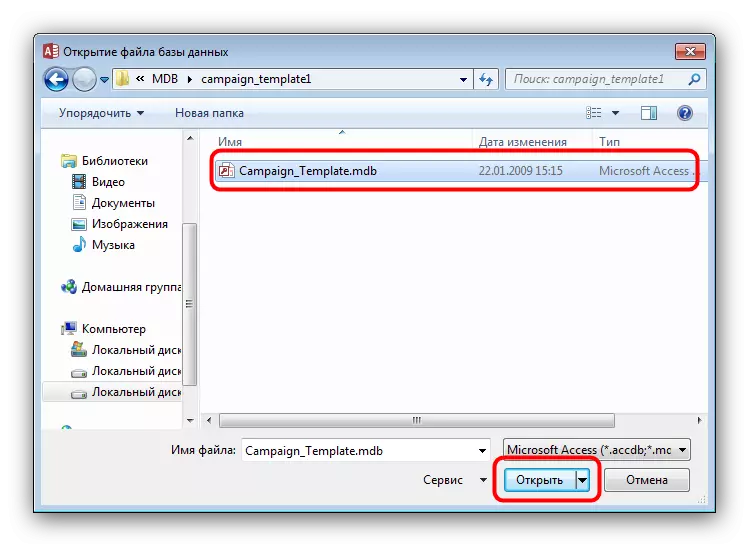
Tuy nhiên, dễ dàng và đơn giản, toàn bộ gói Microsoft Office là một giải pháp được trả phí và truy cập trực tiếp cũng được bao gồm trong phiên bản mở rộng của nó, chi phí tốn kém hơn một chút.
Xem thêm: Cách cài đặt Microsoft Office
Sự kết luận
Cuối cùng, chúng tôi muốn lưu ý: Làm việc với định dạng MDB có thể các chương trình tương tự như với ACCDB, mà chúng tôi đã đề cập ở đầu bài viết.
